
- •Курсовая работа
- •Содержание
- •Введение
- •Информационно аналитический раздел
- •Выбор и исследование предметной области и ее фрагментов
- •Анализ входных, выходных и внутренних документов предметной области
- •Договор №_____
- •Определение и формализация задачи проектирования
- •Логическая схема данных
- •2.1 Разработка логической схемы данных
- •Метод еr-диаграмм
- •Создание физической схемы данных
- •3 Проектирование ис в субд Access
- •3.1 Создание главной кнопочной формы
- •3.2 Кнопочная форма управления информационной системой
- •Создание таблиц данных
- •Создание таблиц данных в режиме конструктора
- •Создание таблиц данных в режиме мастера
- •Создание форм
- •Простая форма
- •Составная форма
- •Создание запросов
- •Простой запрос на выборку в режиме конструктора
- •Простой запрос на выборку в режиме мастера
- •Перекрестный запрос
- •Запрос с параметрами
- •Нестандартный запрос на языке sql
- •Ленточный отчет
- •Однотабличный отчет в режиме конструктора
- •Многотабличный отчет
- •Наклейки
- •Список использованной литературы
Создание физической схемы данных
Физическая модель является описанием структуры данных в терминах платформы реализации - конкретной СУБД. Эта модель уже содержит информацию о различных деталях реализации - индексах и ключах, типах атрибутов и т.д., которые определены в терминах целевого языка программирования и т. д. Физическая модель фактически является диаграммным представлением части программного кода, определяющего схему данных.
То есть, для нашего случая имеем такую физическую модель:
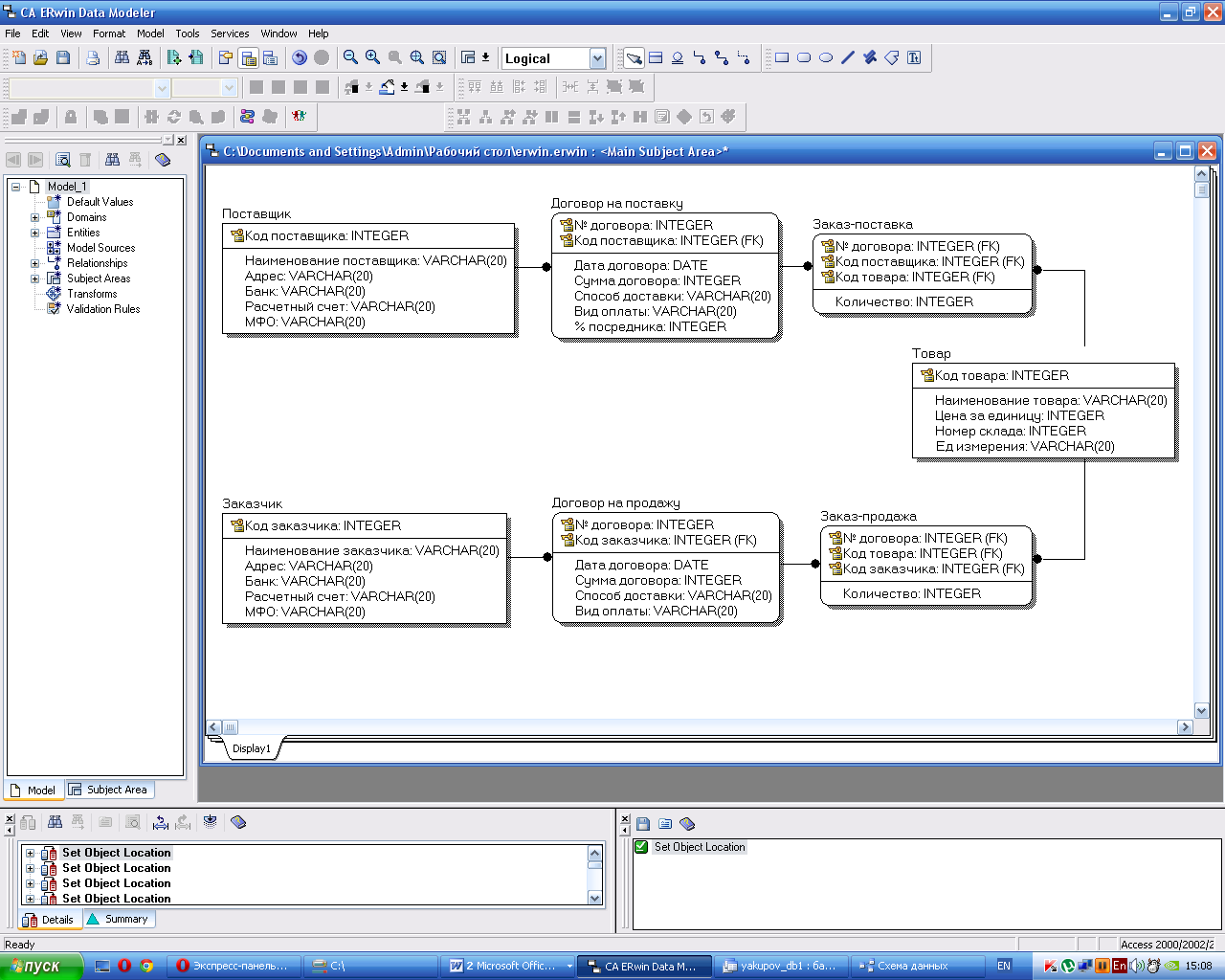
Рис. 3 Физическая схема данных
3 Проектирование ис в субд Access
3.1 Создание главной кнопочной формы
Для удобной работы создаваемой ИС необходимо создать главную кнопочную форму. Делается это следующим образом. В программе Microsoft Access необходимо выбрать пункт сервис – служебные программы – диспетчер кнопочных форм.
При первом запуске появится вопрос о создании главной кнопочной формы. Далее необходимо создать на ней кнопки управления. Для этого необходимо нажать кнопку изменить:
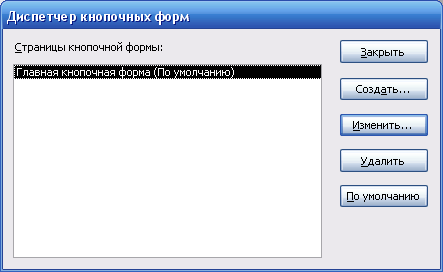
Рис. 4 Диспетчер кнопочных форм
В появившемся меню создадим кнопки вход, справка и выход:
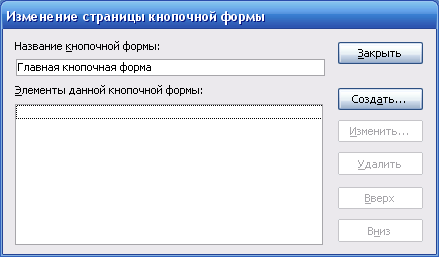
Рис. 5 Изменение страницы кнопочной формы
Для создания в появившемся меню нажмем кнопку создать:
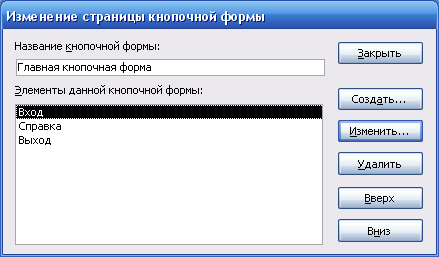
Рис. 6 Изменение элемента кнопочной формы
После заполнения всех полей нажимаем OK, И повторяем процедуру для остальных кнопок главной кнопочной формы.
После создания необходимо отредактировать ее при помощи конструктора форм. Для этого во вкладке формы выбираем главная кнопочная форма и нажимаем конструктор. Далее редактируем ее внешний вид. После этого наша главная кнопочная форма готова:
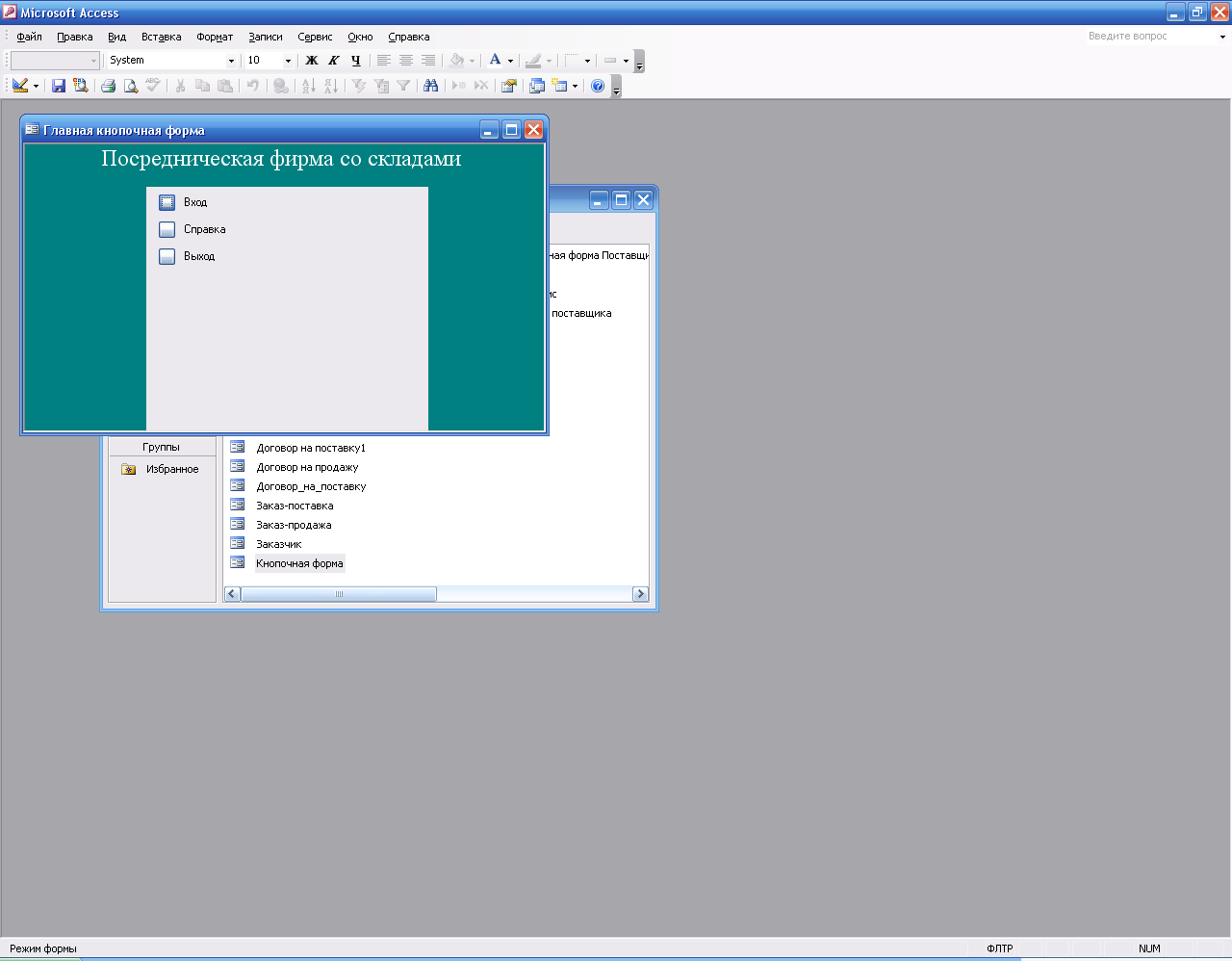
Рис. 7 Готовая главная кнопочная форма
После создания главной кнопочной формы необходимо подключить к ней кнопочную форму управления ИС, в которую будут входить кнопки перехода к таблицам, формам, запросам, отчетам, макросам.
3.2 Кнопочная форма управления информационной системой
Для создания кнопочной формы управления необходимо выбрать пункт сервис – служебные программы – диспетчер кнопочных форм. Далее создадим кнопочную форму для управления. Для этого необходимо нажать кнопку создать, и ввести название кнопочной формы. Далее создадим кнопки перехода на формам:
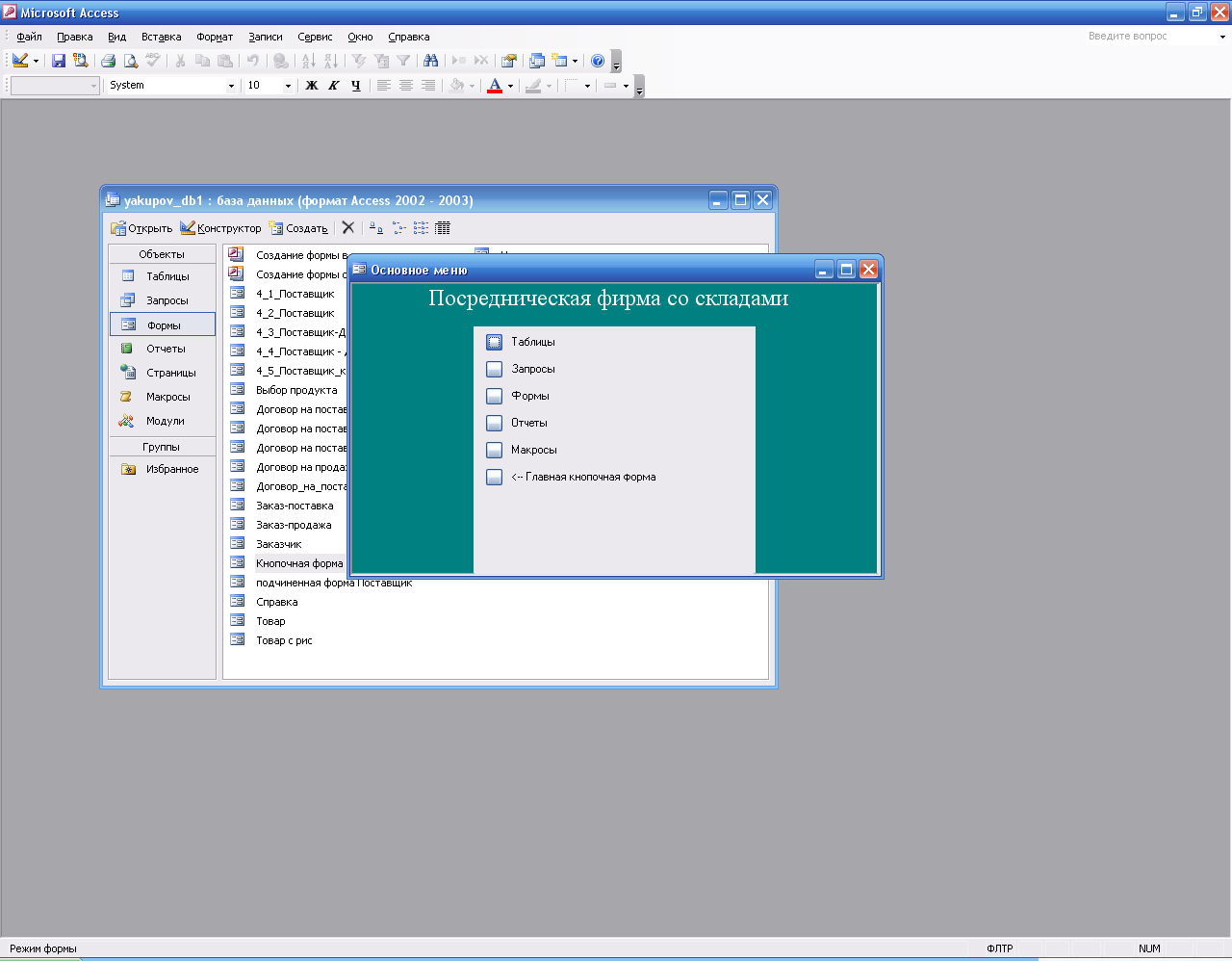
Рис. 8 Основное меню выбора ИС (кнопочная форма управления ИС)
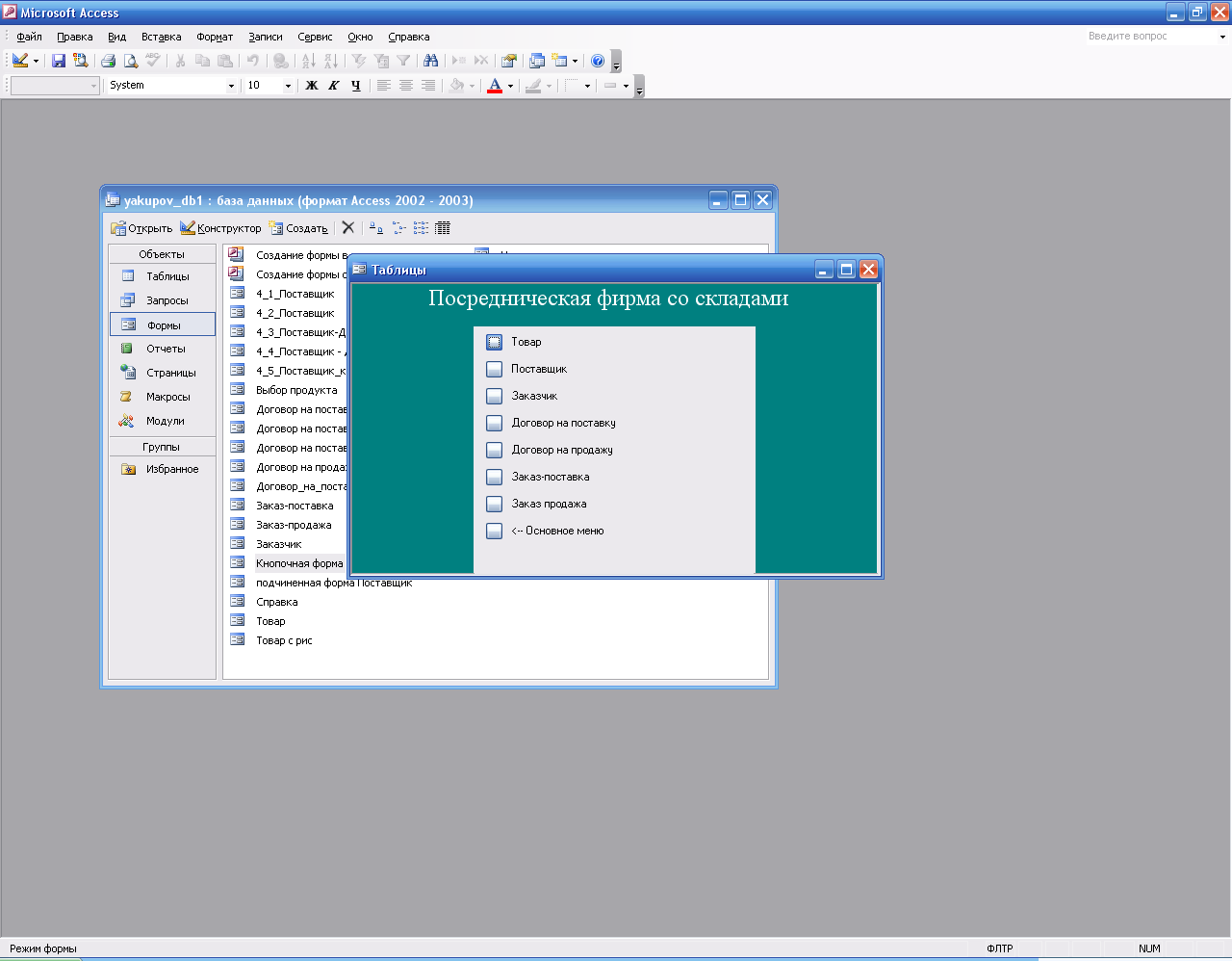
Рис. 9 Меню перехода на таблицы ИС
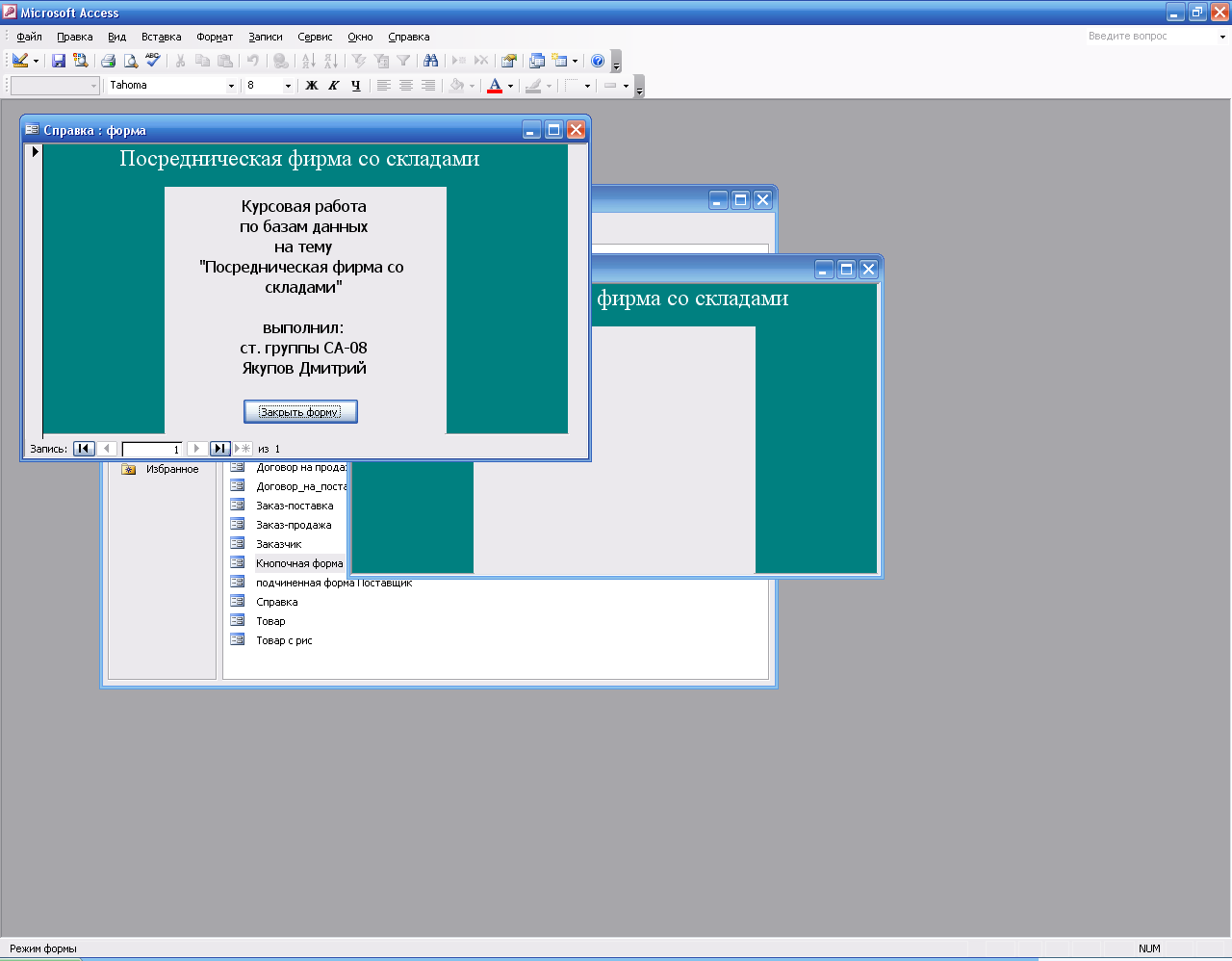
Рис. 10 Справка (информация об авторе ИС)
Создание таблиц данных
Создание таблиц данных в режиме конструктора
В окне базы данных выбираем вкладку «Таблицы» и нажимаем кнопку «Создать». В результате откроется диалоговое окно «Новая таблица», в которой выбираем режим «Конструктор». По данным создаем структуру таблицы, включая и определение первичного ключа:
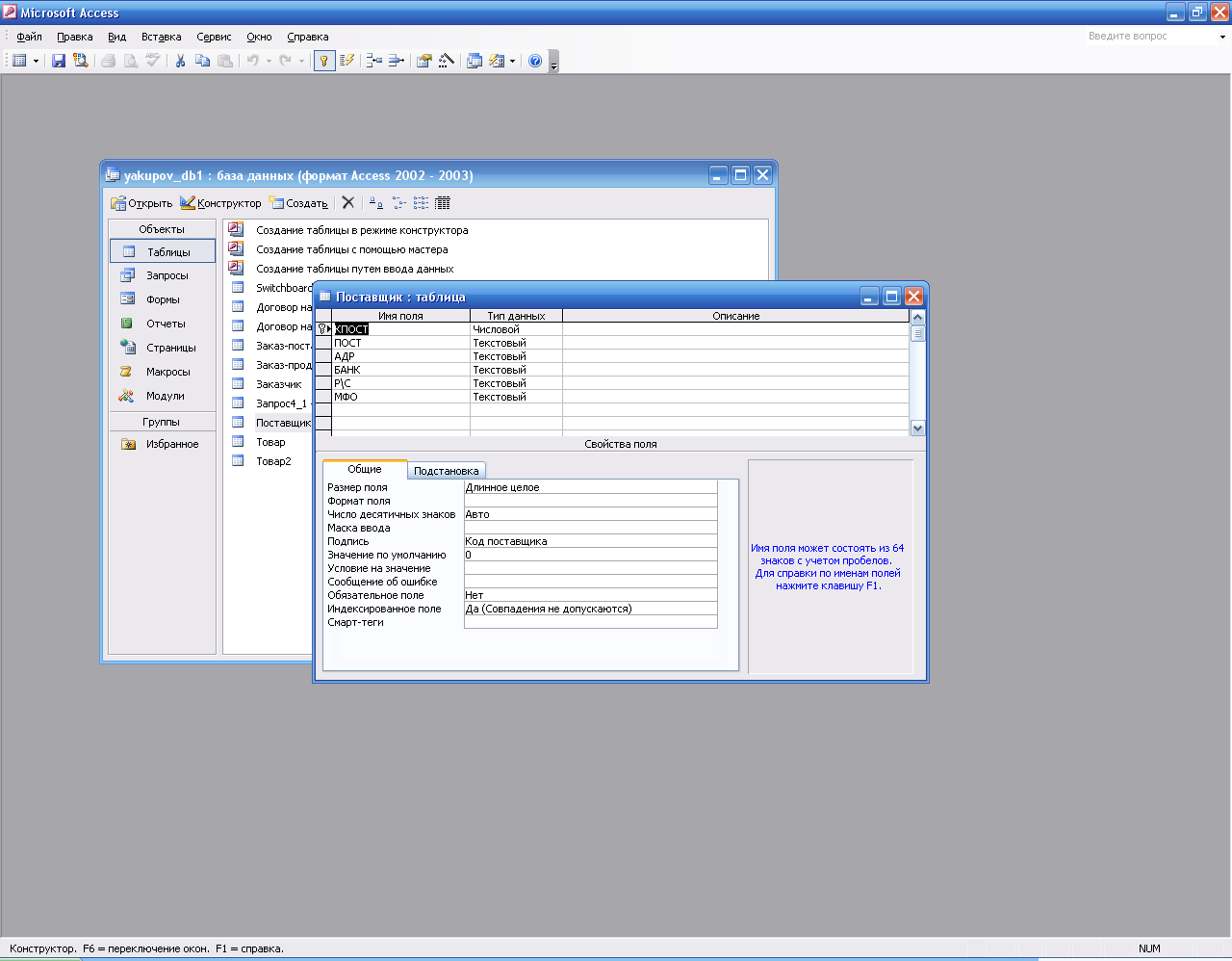
Рис. 11 Окно конструктора таблицы с данными таблицы «Поставщик»
Создание таблиц данных в режиме мастера
В окне База данных выбираем вкладку Таблицы и нажимаем кнопку Создать. Откроется диалоговое окно Новая таблица, в котором выбираем режим Мастер Таблиц.
В 1-м окне мастера таблиц:
выбираем образец таблицы;
перемещаем необходимые поля из окна Образцы полей в окно Поля новой таблицы и нажимаем кнопку Далее.
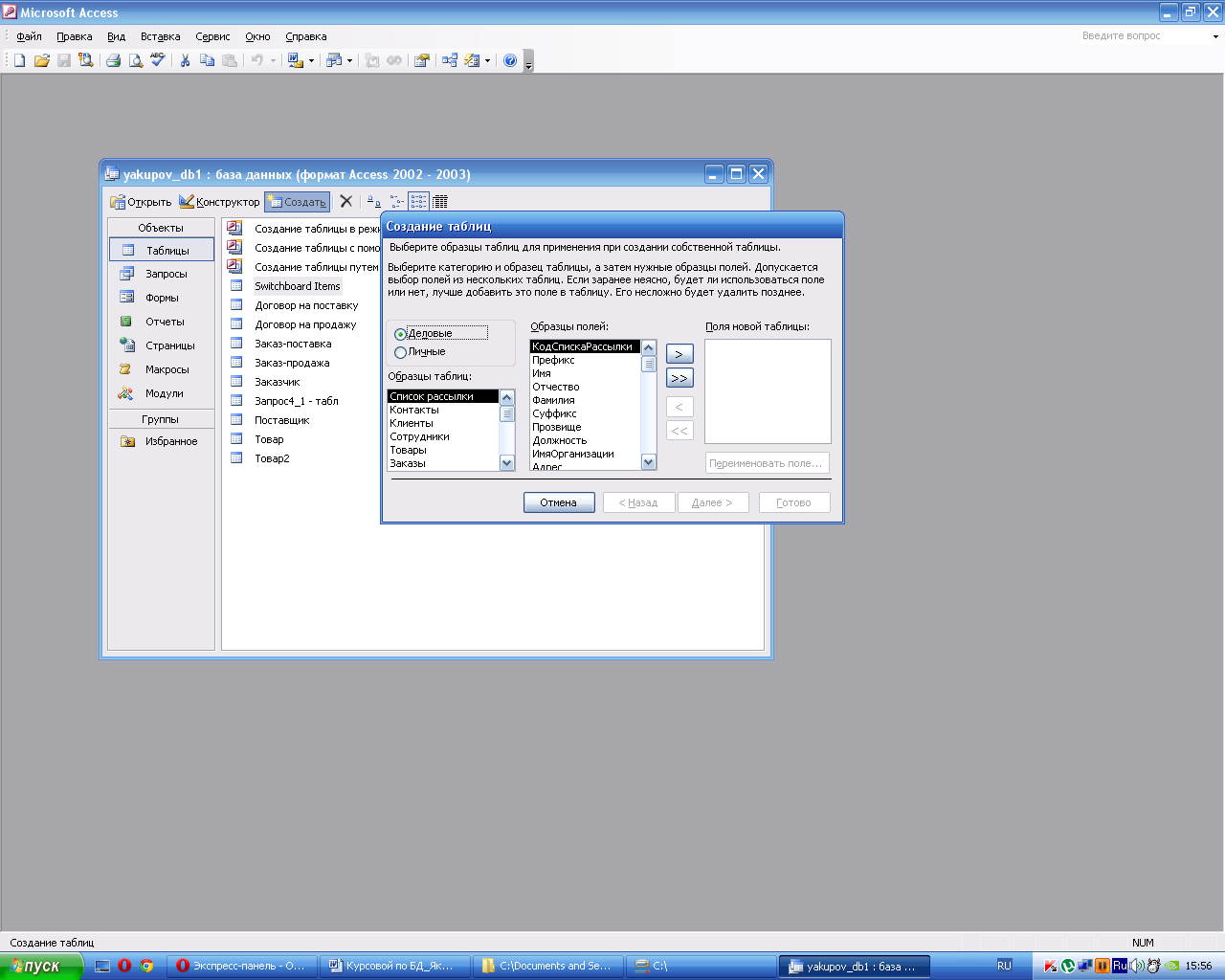
Рис. 12 Первое окно мастера создания таблиц
Во 2-м окне мастера таблиц:
задаем имя новой таблицы;
выбираем способ определения ключа. Рекомендуется выбрать опцию «Пользователь определяет ключ самостоятельно».
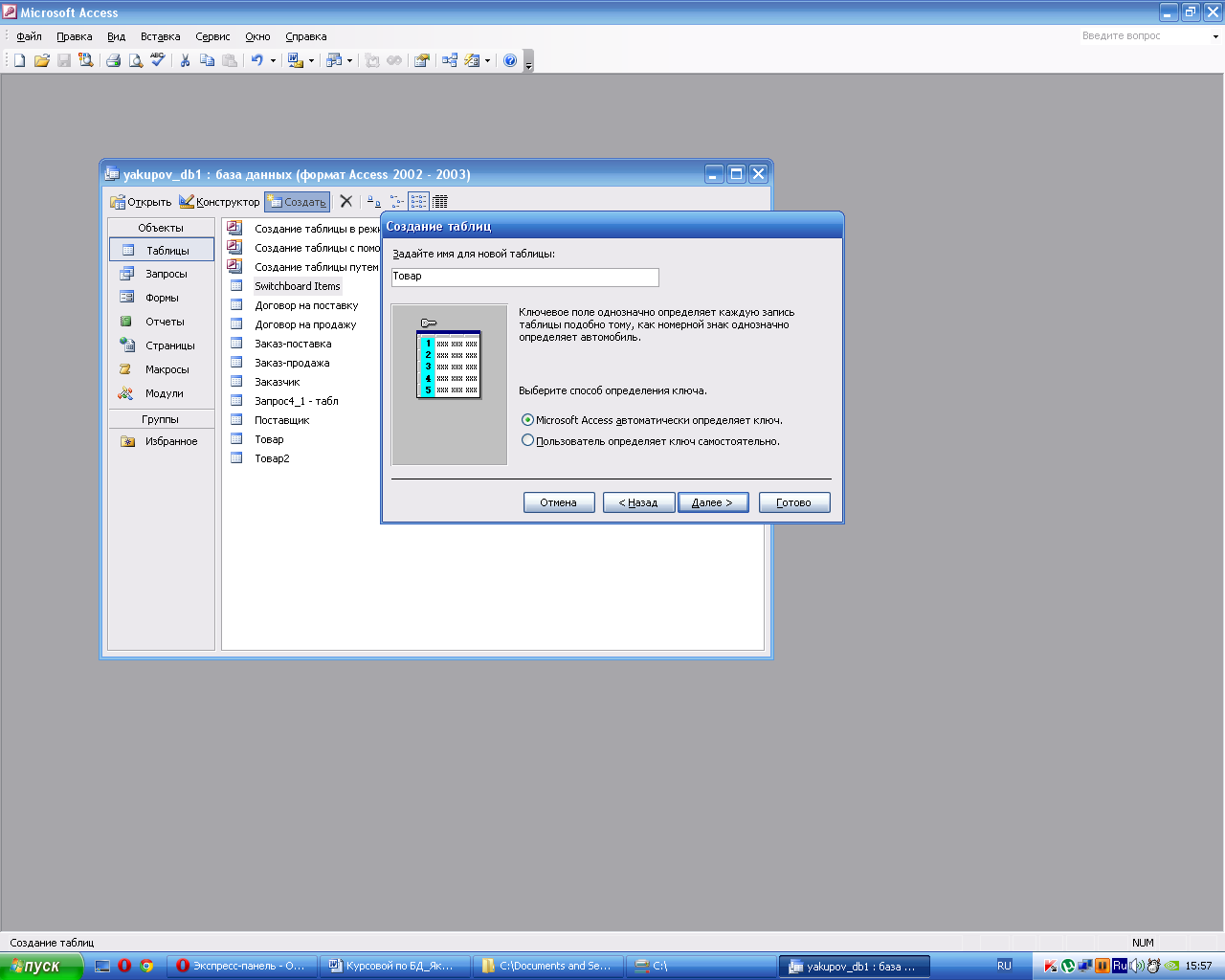
Рис. 13 Второе окно мастера создания таблиц
В 3-м окне мастера таблиц:
в текстовом поле «Выберите поле с уникальными для каждой записи данными» выбирается имя поля первичного ключа;
выбираем опцию – определяющую, какие данные должны содержаться в ключевом поле.
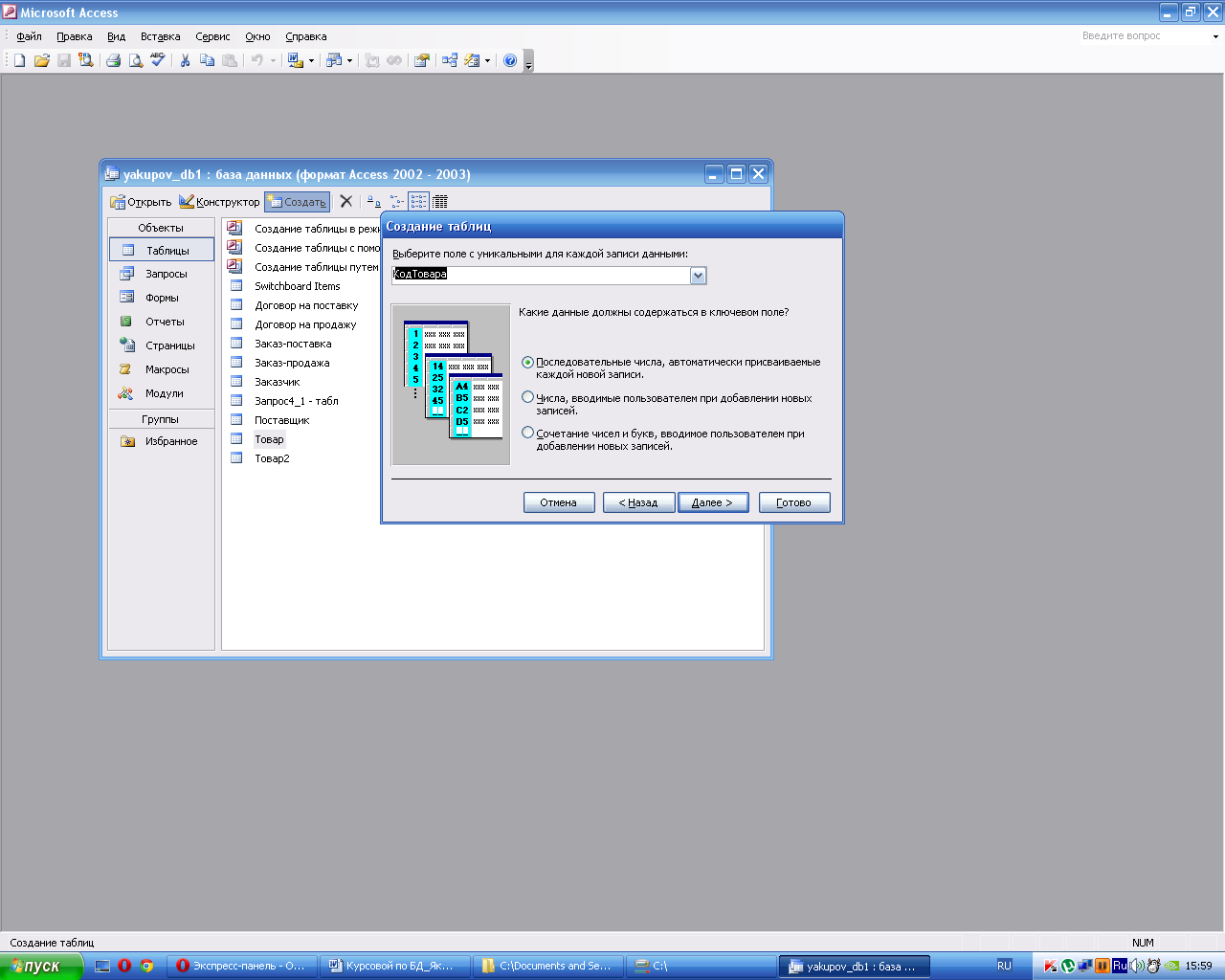
Рис. 14 Третье окно мастера создания таблиц
В 4-м окне мастера таблиц установили связи между таблицами (если необходимо).
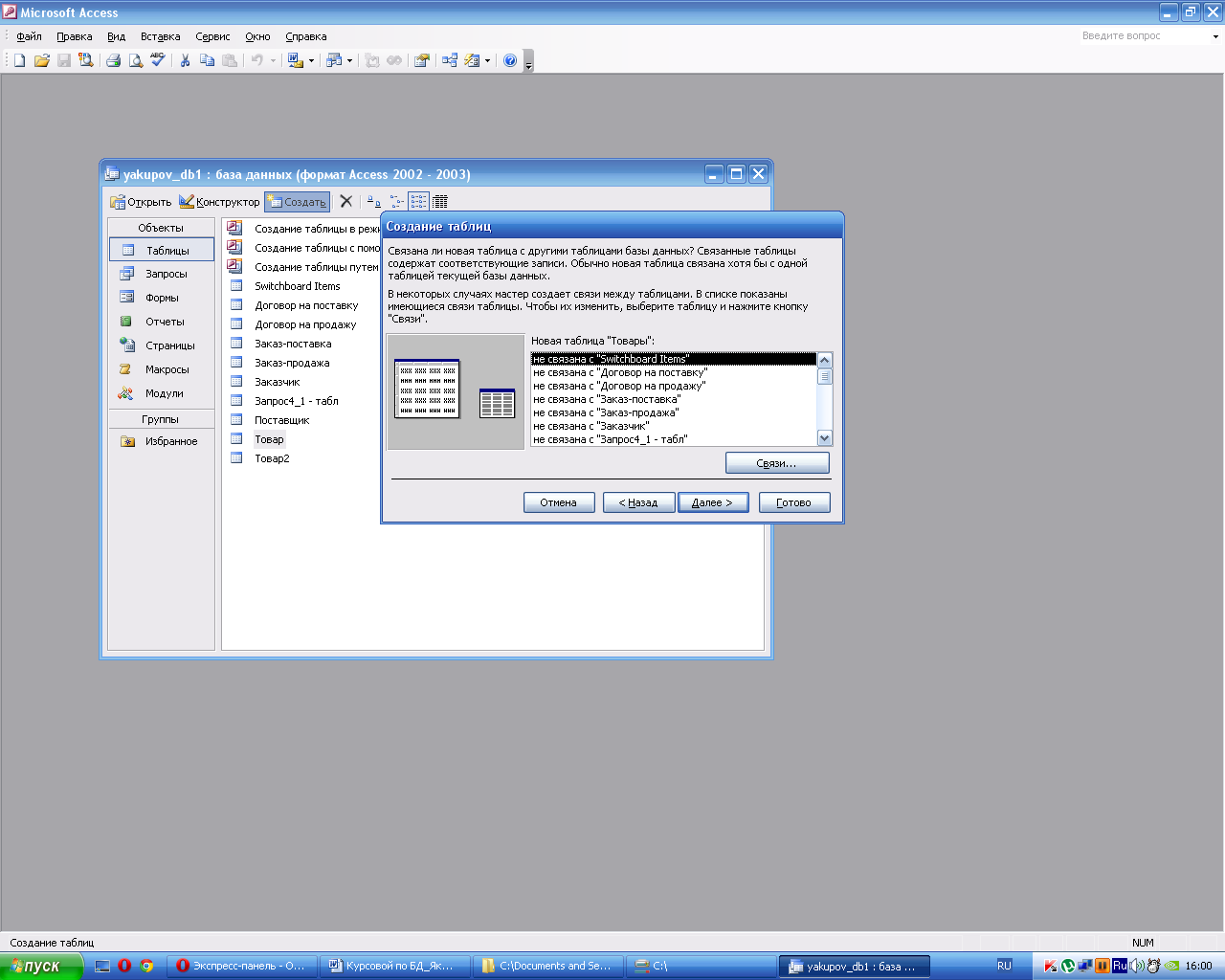
Рис. 15 Четвертое окно мастера создания таблиц
В последнем окне мастера создания таблиц выбираем способ заполнения таблицы либо же изменяем структуру созданной таблицы. После выбора нажимаем «Готово».
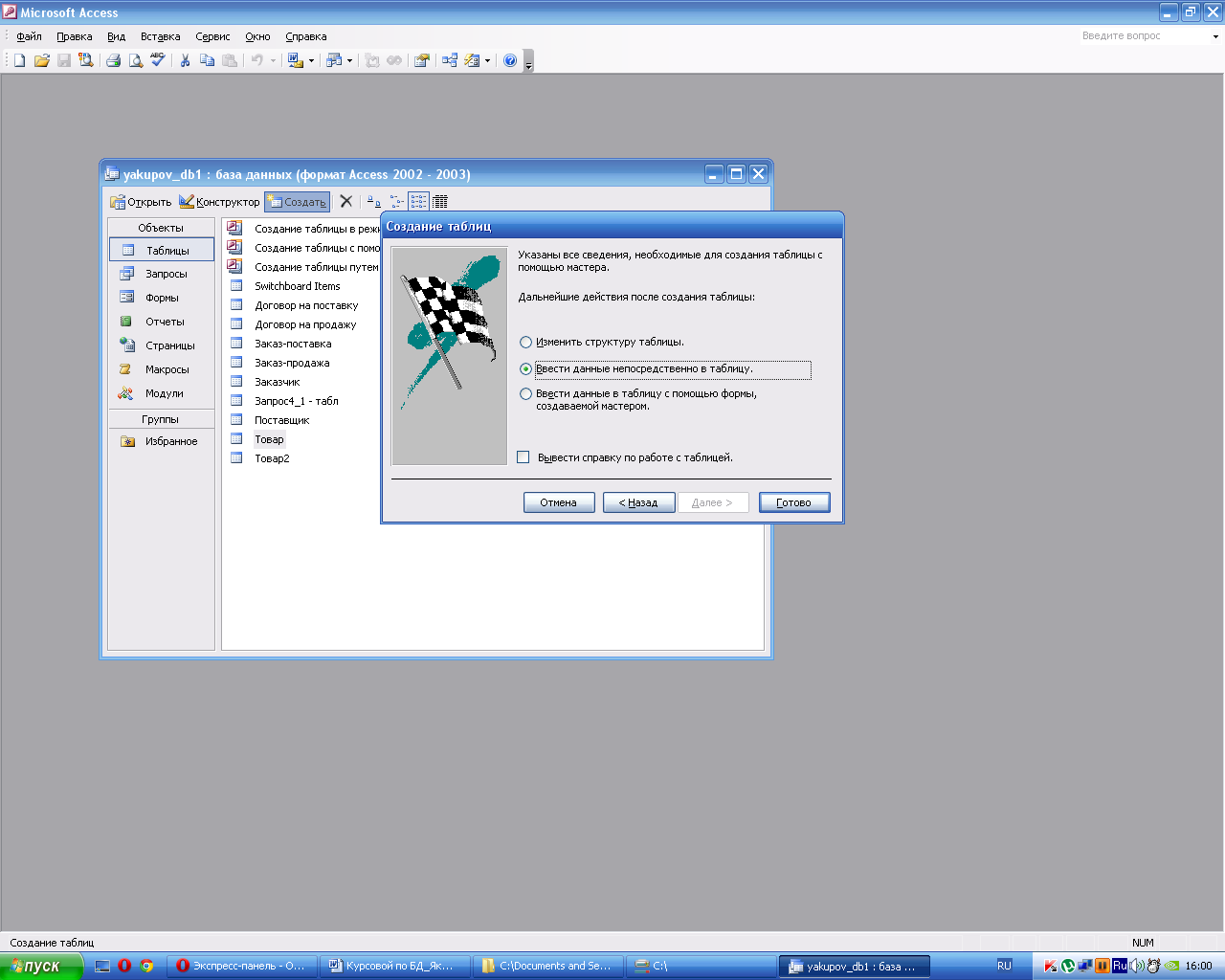
Рис. 15 Финальное окно создания таблицы в режиме мастера
В итоге, при заполнении полученную таблицу 8-10 записями, получается следующая таблица:
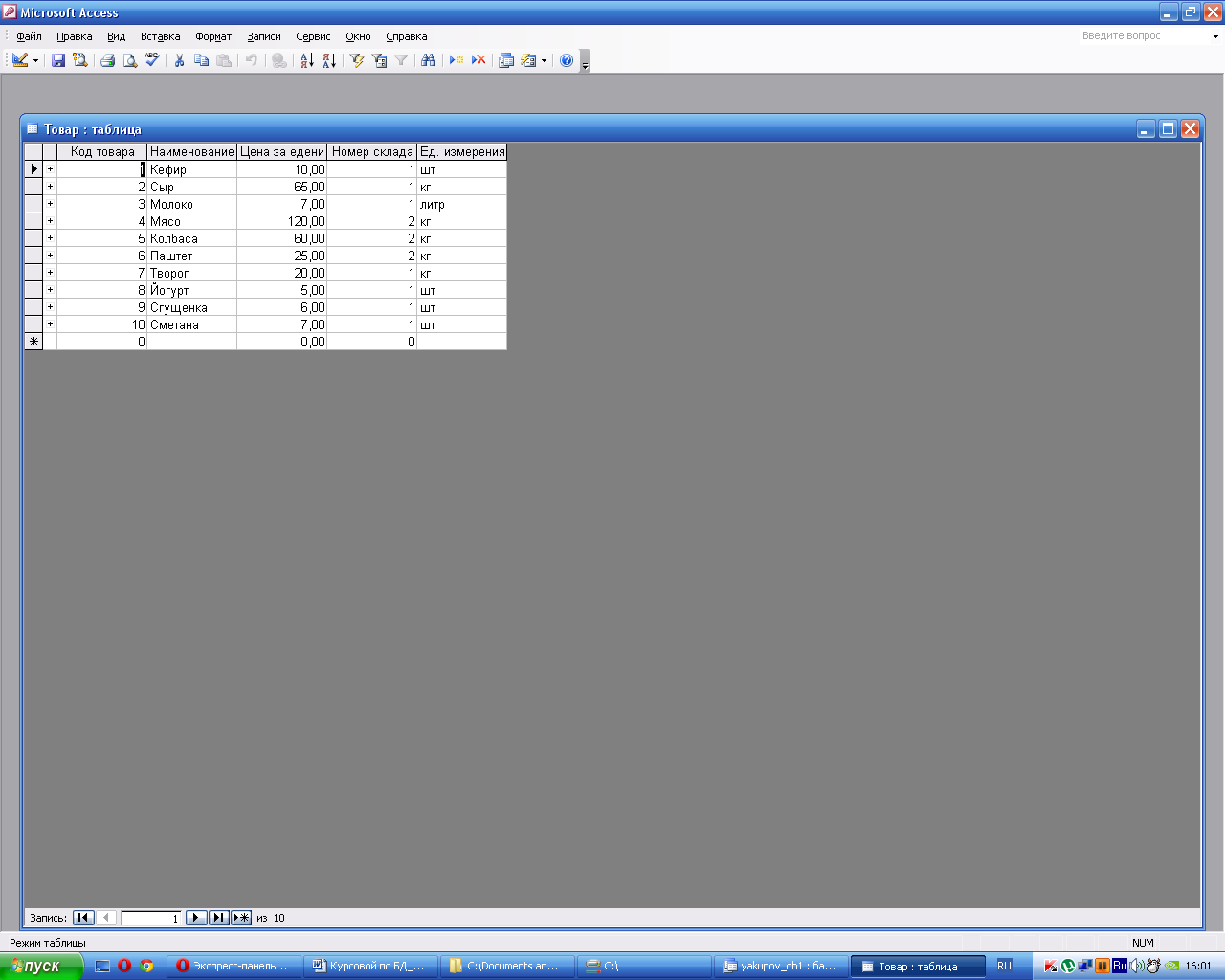
Рис. 16 Готовая таблица, созданная в режиме мастера создания таблиц
